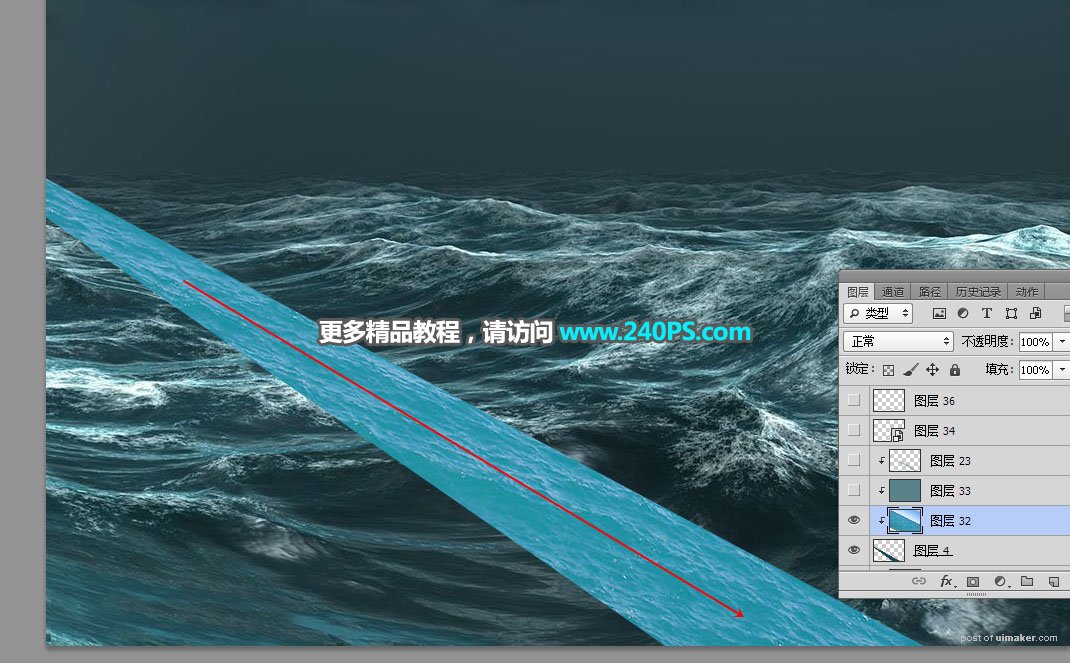来源:网络 作者:昀恒
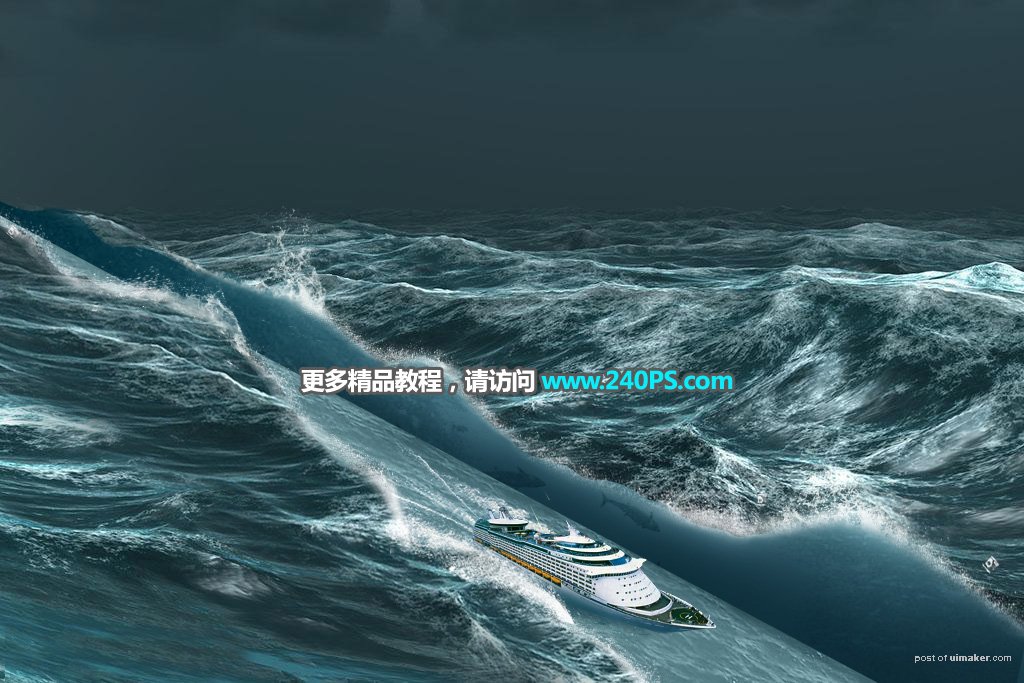
1、把下面的海浪素材保存到本机,打开PS软件,再打开保存的素材。


2、先来制作航线主体部分,新建一个图层。

3、在工具箱选择“钢笔工具”,在属性栏选择“路径”。
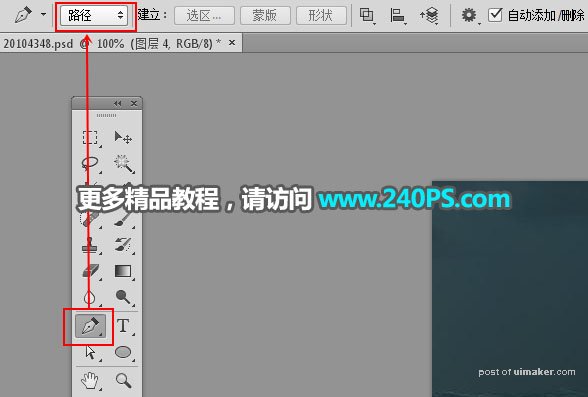
4、用钢笔勾出航线主体区域轮廓,按Ctrl + 回车转为选区,如下图。
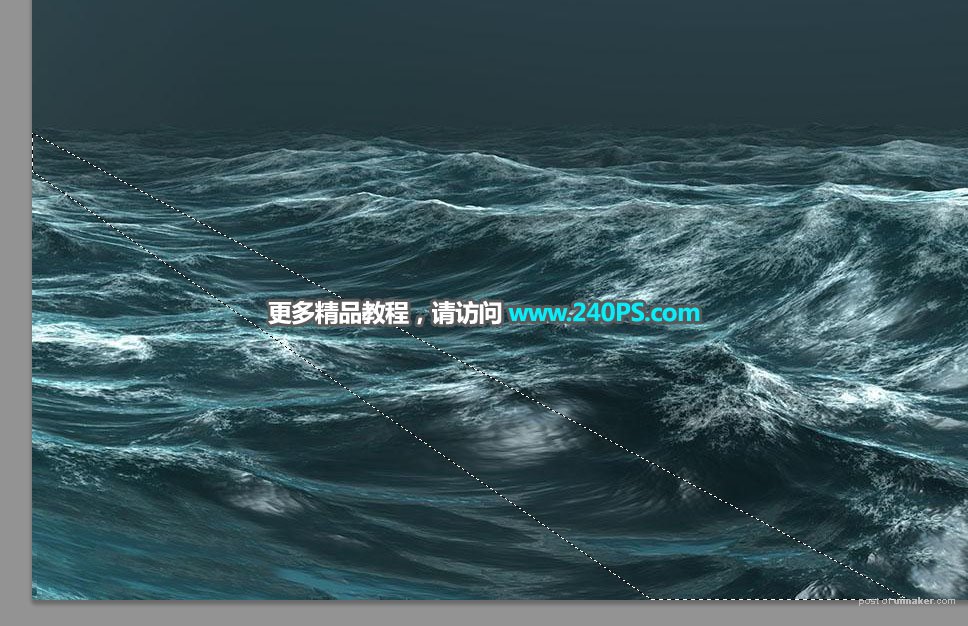
5、用油漆桶工具把选区填充任意颜色,按Ctrl + D 取消选区。

6、把下面的海面素材保存到本机,然后用PS打开。

7、用移动工具把海面素材拖到海浪素材里面。
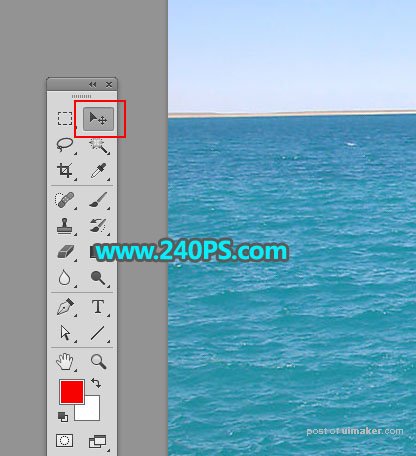
8、按Ctrl + Alt + G 创建剪切蒙版,再按Ctrl + T 调整一下海面的角度和位置,跟航线的走向一致,如下图。